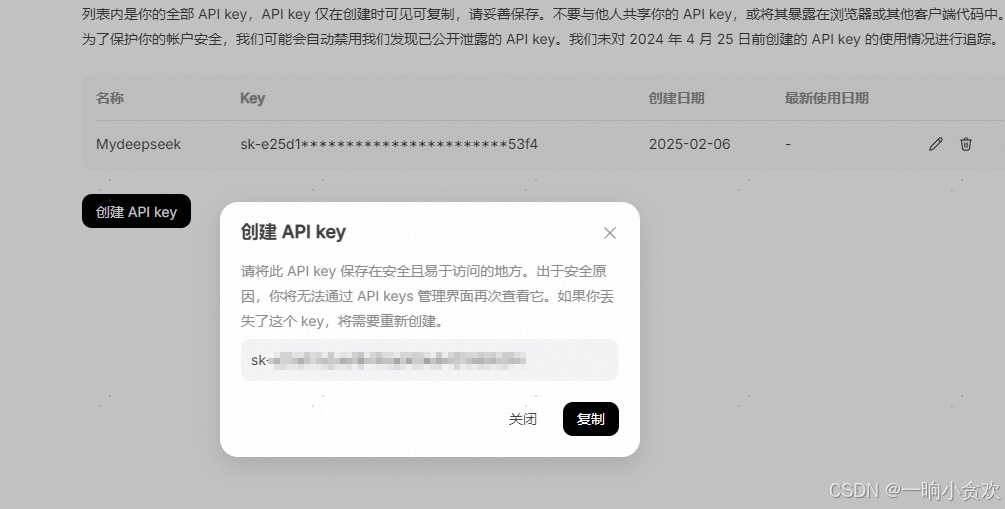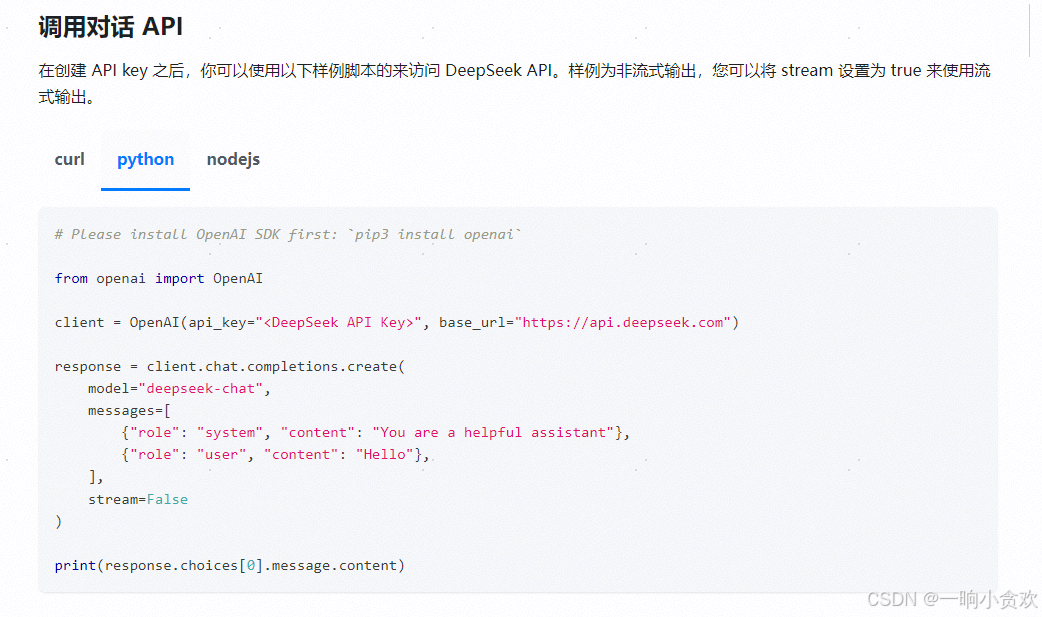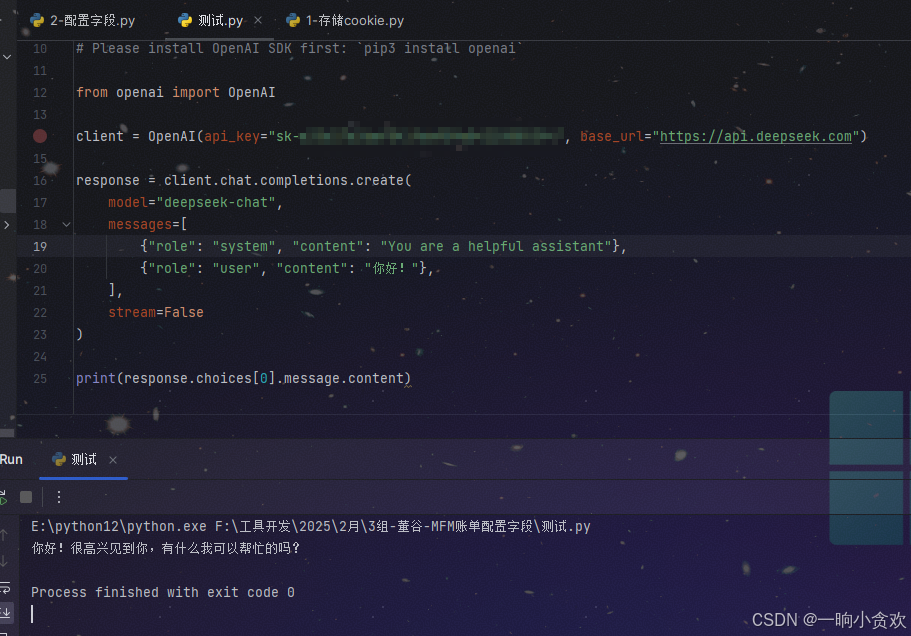专栏导读
-
🌸 欢迎来到Python办公自动化专栏—Python处理办公问题,解放您的双手
-
-
-
-
📕 此外还有python基础专栏:请点击——>Python基础学习专栏求订阅
-
文章作者技术和水平有限,如果文中出现错误,希望大家能指正🙏
-
❤️ 欢迎各位佬关注! ❤️
1、进入Deepseek开放平台
创建 API key
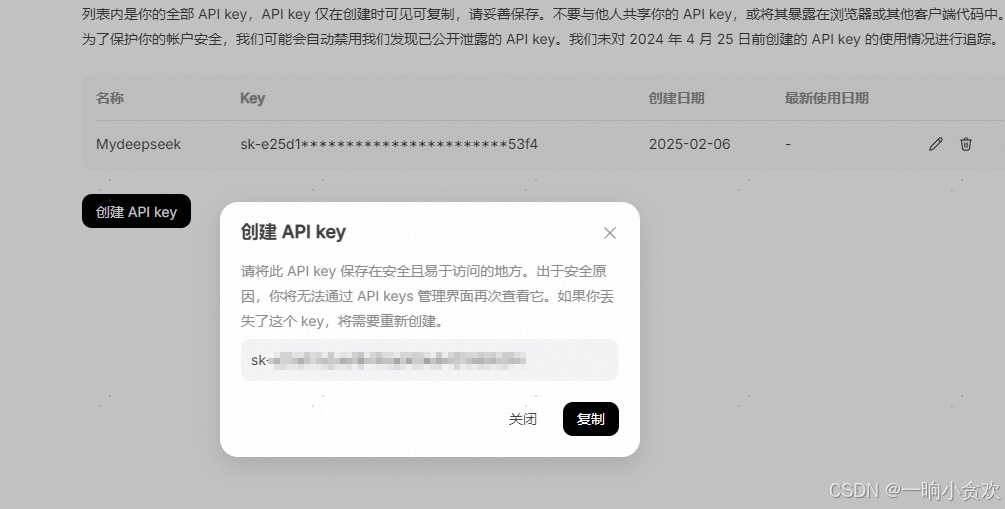
2、调用 API
代码
from openai import OpenAI
client = OpenAI(api_key="<DeepSeek API Key>", base_url="https://api.deepseek.com")
response = client.chat.completions.create(
model="deepseek-chat",
messages=[
{"role": "system", "content": "You are a helpful assistant"},
{"role": "user", "content": "Hello"},
],
stream=False
)
print(response.choices[0].message.content)
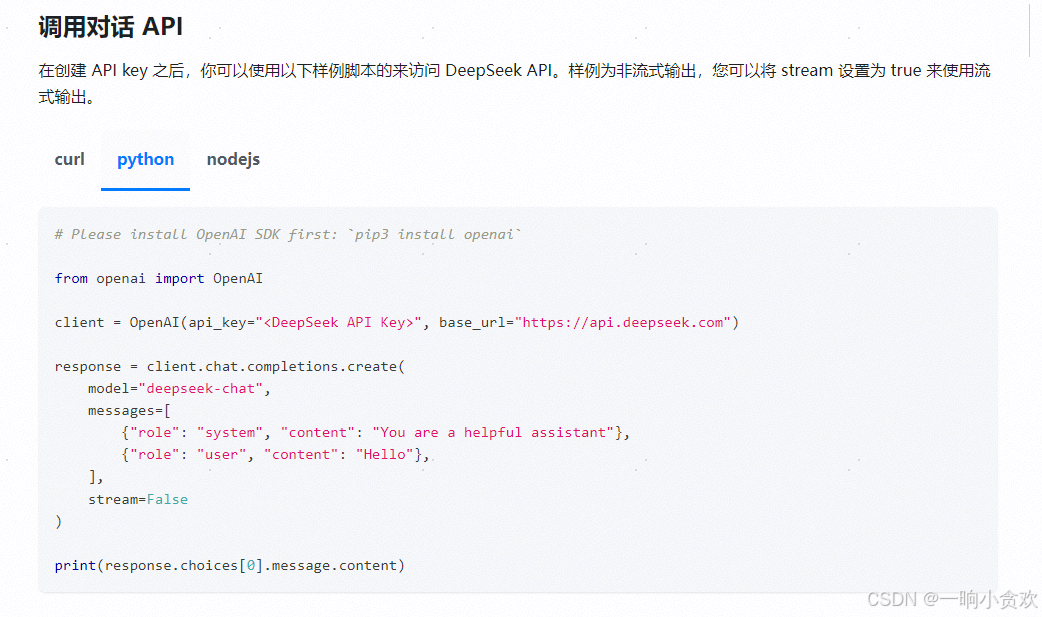
3、成功
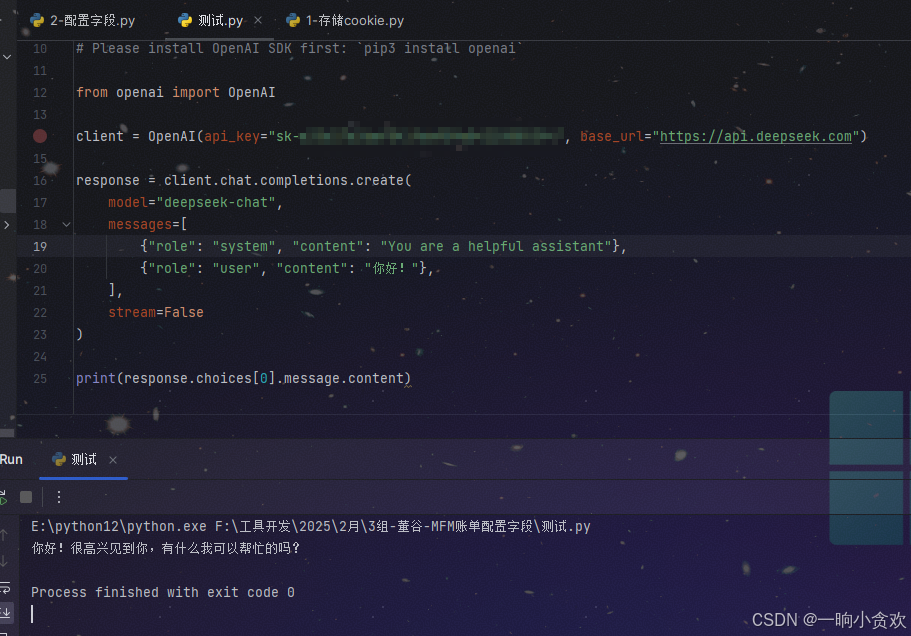
4、补充说明
多轮对话
from openai import OpenAI
client = OpenAI(api_key="<DeepSeek API Key>", base_url="https://api.deepseek.com")
messages = [{"role": "user", "content": "What's the highest mountain in the world?"}]
response = client.chat.completions.create(
model="deepseek-chat",
messages=messages
)
messages.append(response.choices[0].message)
print(f"Messages Round 1: {messages}")
messages.append({"role": "user", "content": "What is the second?"})
response = client.chat.completions.create(
model="deepseek-chat",
messages=messages
)
messages.append(response.choices[0].message)
print(f"Messages Round 2: {messages}")
总结
-
希望对初学者有帮助
-
致力于办公自动化的小小程序员一枚
-
希望能得到大家的【一个免费关注】!感谢
-
求个 🤞 关注 🤞
-
-
求个 ❤️ 喜欢 ❤️
-
-
求个 👍 收藏 👍
-